Python支付宝支付(沙箱)
1.安装python-alipay-sdk
# cmd中输入
pip install python-alipay-sdk
2.生成并使用密钥
进入支付宝开放平台-->登陆-->导航栏开发中心-->研发服务-->沙箱应用-->应用公钥(根据提示下载支付宝提供的windows版本的密钥生成工具)-->将生成的应用公钥复制到应用公钥
3.新建Django项目
新建Django项目,然后将刚才生成的应用私钥和支付宝公钥放到项目根目录下新建的keys文件中。
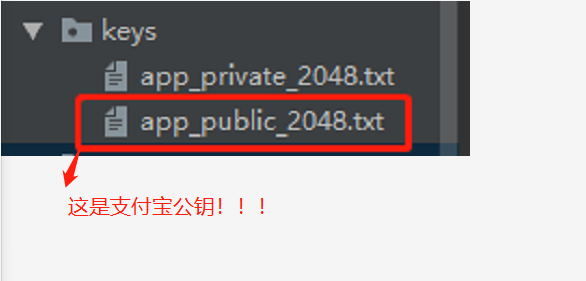
第一个是你应用的私钥,第二个是支付宝公钥(就在沙箱应用应用公钥的旁边,我忘记改名字了0 0)。由于我当时把这个存成应用公钥,所有在最后的支付页面后端会报错:alipay.exceptions.AliPayValidationError(无法验证 0 0)。存储的时候需要在密钥的头尾加上-----BEGIN PUBLIC KEY-----:
# app_private_2048.txt
-----BEGIN PUBLIC KEY-----
应用私钥
-----BEGIN PUBLIC KEY-----
# app_public_2048
-----BEGIN PUBLIC KEY-----
支付宝公钥
-----BEGIN PUBLIC KEY-----
然后配置settings,在末尾加上下面内容:
# settings.py
# 支付宝参数配置
# 在支付宝开放平台的沙箱应用中获取APPID和支付宝网关
ALIPAY_APPID = '这里是你的APPID'
ALIPAY_URL = 'https://openapi.alipaydev.com/gateway.do' # 支付宝网关
4、代码
templates-->index.html:
# index.html
<!DOCTYPE html>
<html lang="en">
<head>
<meta charset="UTF-8">
<title>支付</title>
<script src="/static/jquery-3.3.1.js"></script>
<script>
$(function () {
$('#btn').click(function () {
var order_id = "2016101400682827";
var req_data = {
order_id: order_id,
csrfmiddlewaretoken: "{{ csrf_token }}"
};
$.post("/pay/", req_data, function (data) {
window.open(data.url)
});
$.get("/check_pay/?order_id=" + order_id, function (data) {
if (0 == data.code) {
// 支付成功
alert("支付成功");
location.reload();
} else {
alert(data.message)
}
})
})
})
</script>
</head>
<body>
<input type="button" id="btn" value="支付">
</body>
</html>
views.py:
# views.py
from django.shortcuts import render
from django.http import JsonResponse
from alipay import AliPay
import os
import time
from django.conf import settings
def index(request):
return render(request, "index.html", locals())
def pay(request):
order_id = request.POST.get("order_id")
# 创建用于进行支付宝支付的工具对象
alipay = AliPay(
appid=settings.ALIPAY_APPID,
app_notify_url=None, # 默认回调url
app_private_key_path=os.path.join(settings.BASE_DIR, r"keysapp_private_2048.txt"),
alipay_public_key_path=os.path.join(settings.BASE_DIR, r"keysapp_public_2048.txt"),
# 支付宝的公钥,验证支付宝回传消息使用,不是你自己的公钥,
sign_type="RSA2", # RSA 或者 RSA2
debug=True # 默认False 配合沙箱模式使用
)
# 电脑网站支付,需要跳转到https://openapi.alipaydev.com/gateway.do? + order_string
order_string = alipay.api_alipay_trade_page_pay(
out_trade_no=f'xx{time.time()}', # 生成随时间变动而变动的唯一订单号
total_amount=str(0.01), # 将Decimal类型转换为字符串交给支付宝
subject="测试订单",
body="Python入门视频",
return_url="https://example.com",
notify_url="https://example.com/notify" # 可选, 不填则使用默认notify url
)
# 让用户进行支付的支付宝页面网址
url = settings.ALIPAY_URL + "?" + order_string
return JsonResponse({"code": 0, "message": "请求支付成功", "url": url})
def check_pay(request):
# 创建用于进行支付宝支付的工具对象
order_id = request.GET.get("order_id")
alipay = AliPay(
appid=settings.ALIPAY_APPID,
app_notify_url=None, # 默认回调url
app_private_key_path=os.path.join(settings.BASE_DIR, r"keysapp_private_2048.txt"),
alipay_public_key_path=os.path.join(settings.BASE_DIR, r"keysapp_public_2048.txt"),
# 支付宝的公钥,验证支付宝回传消息使用,不是你自己的公钥,
sign_type="RSA2", # RSA2,官方推荐,配置公钥的时候能看到
debug=True # 默认False 配合沙箱模式使用
)
while True:
# 调用alipay工具查询支付结果
response = alipay.api_alipay_trade_query(order_id) # response是一个字典
# 判断支付结果
code = response.get("code") # 支付宝接口调用成功或者错误的标志
trade_status = response.get("trade_status") # 用户支付的情况
if code == "10000" and trade_status == "TRADE_SUCCESS":
# 表示用户支付成功
# 返回前端json,通知支付成功
return JsonResponse({"code": 0, "message": "支付成功"})
elif code == "40004" or (code == "10000" and trade_status == "WAIT_BUYER_PAY"):
# 表示支付宝接口调用暂时失败,(支付宝的支付订单还未生成) 后者 等待用户支付
# 继续查询
print(code)
print(trade_status)
continue
else:
# 支付失败
# 返回支付失败的通知
return JsonResponse({"code": 1, "message": "支付失败"})
urls.py:
# urls.py
from django.conf.urls import url
from django.contrib import admin
from pay import views
urlpatterns = [
url(r'^admin/', admin.site.urls),
url(r'^$', views.index, name='index'),
url(r"^pay/$", views.pay, name='pay'),
url(r"^check_pay/$", views.check_pay, name='check_pay'),
]